Flutter实战教程之酷炫的开关动画效果
前言
此动画效果是我在浏览文章时发现的一个非常酷炫的效果,于是就使用 Flutter 实现了。
更多动画效果及Flutter资源: https://github.com/781238222/flutter-do
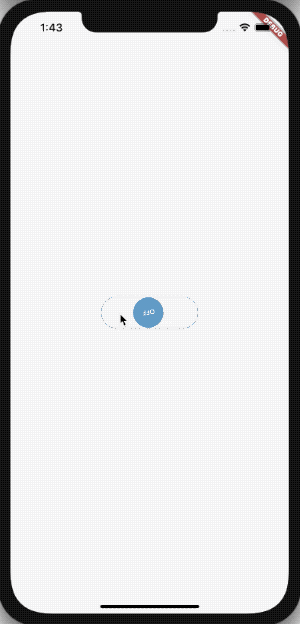
添加依赖
在项目的 pubspec.yaml 文件中添加依赖:
dependencies: wheel_switch: ^0.0.1
执行命令:
flutter pub get
使用
WheelSwitch( value: false, )
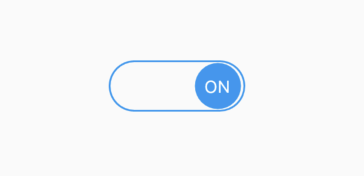
组件默认的宽高分别是80、30,也可以指定宽高:
WheelSwitch( value: false, width: 150, height: 50, )
开关发生变化回调:
WheelSwitch(
value: false,
onChanged: (value){
print('WheelSwitch : $value');
},
)
设置其轨道颜色,分为激活(开)和未激活(关)状态的颜色:
WheelSwitch( value: false, width: 150, height: 50, activeTrackColor: Colors.red, inactiveTrackColor: Colors.green, )
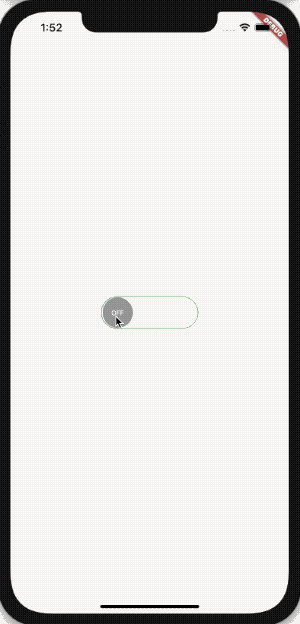
设置滑块的颜色:
WheelSwitch( value: false, width: 150, height: 50, activeTrackColor: Colors.red, inactiveTrackColor: Colors.green, activeThumbColor: Colors.blue, inactiveThumbColor: Colors.green, )
未激活状态(关):
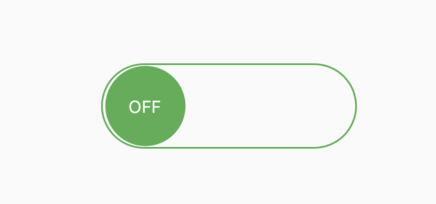
激活状态(开):
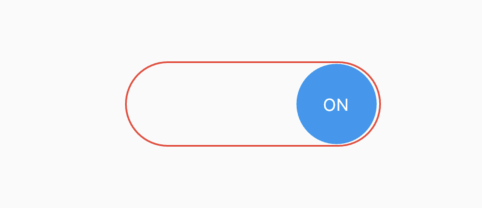
设置文字和文字样式:
WheelSwitch( value: false, width: 150, height: 50, activeText: '开', inactiveText: '关', activeTextStyle: TextStyle(color: Colors.white,fontSize: 20), inactiveTextStyle: TextStyle(color: Colors.cyanAccent,fontSize: 10), )
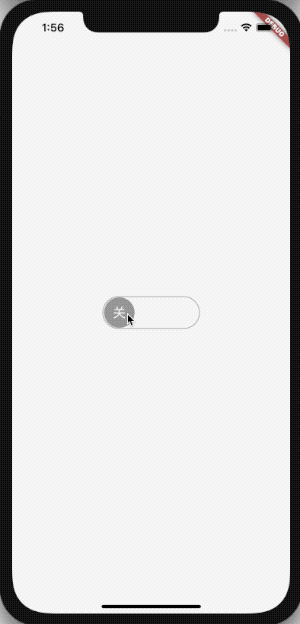
交流
老孟Flutter博客(330个控件用法+实战入门系列文章): http://laomengit.com
到此这篇关于Flutter实战教程之酷炫的开关动画效果的文章就介绍到这了,更多相关Flutter开关动画效果内容请搜索我们以前的文章或继续浏览下面的相关文章希望大家以后多多支持我们!
赞 (0)

